Ripujte DVD do MP4 (H.264/HEVC) a dalších oblíbených formátů s původní kvalitou
Odemknutí filmů pro domácí sledování: Jak ripovat 3D Blu-ray
Mnoho filmových fanoušků hledá způsoby, jak ripovat 3D Blu-ray kolekce do digitálních formátů pro snazší přehrávání na moderních zařízeních. Koneckonců, používání specifického hardwaru, jako jsou 3D Blu-ray přehrávače a kompatibilní televizory nebo monitory, je obvykle obtížné. Ripování 3D Blu-ray do formátů, jako je SBS MKV, vám umožní vychutnat si vysoce kvalitní 3D filmy na VR headsetu, počítači nebo projektoru. Tento příspěvek představí nejlepší nástroje a metody pro ripování a ukládání vašich 3D Blu-ray filmů.
Seznam průvodců
Co je zvláštního na 3D Blu-ray discích? Bezproblémový způsob, jak ripovat 3D Blu-ray do SBS MKV Jak ripovat 3D Blu-ray filmy pomocí MakeMKV Jak ripovat 3D Blu-ray zdarma pomocí HandrakeCo je zvláštního na 3D Blu-ray discích?
3D Blu-ray disky nabízejí pohlcující zážitek ze sledování, který zvyšuje hloubku a realismus filmů. Na rozdíl od standardních Blu-ray disků, které podporují pouze 2D přehrávání, ukládají 3D Blu-ray disky snímky pro levé a pravé oko odděleně, což umožňuje stereoskopický 3D efekt při sledování na kompatibilním displeji a brýlích. To vytváří realističtější a poutavější vizuální zážitek, díky čemuž jsou oblíbené u nadšenců do domácího kina.

Vzhledem k hardwarovým omezením a postupnému poklesu produkce 3D televize hledá mnoho uživatelů způsoby, jak převést 3D Blu-ray filmy do digitálních formátů, jako je SBS MKV, aby je bylo možné přehrávat na různých zařízeních, jako jsou VR headsety, počítače nebo projektory. Ripování 3D Blu-ray zajišťuje dlouhodobou dostupnost bez nutnosti fyzických disků nebo specializovaných přehrávačů. V následujících částech tohoto příspěvku se budeme zabývat nejlepšími nástroji a metodami pro převod a sledování 3D Blu-ray filmů ve flexibilnějším digitálním formátu.

Bezproblémový způsob, jak ripovat 3D Blu-ray do SBS MKV
Při ripování 3D Blu-ray filmů je nezbytné zachovat vysokou kvalitu a 3D efekty. 4 Easysoft DVD Ripper je jedním z nejlepších nástrojů pro převod 3D Blu-ray disků do formátu SBS (Side-by-Side) MKV, díky čemuž je dokonale kompatibilní s širokou škálou zařízení. Na rozdíl od jiných nástrojů, které se potýkají se šifrováním a ztrátou 3D hloubky, 4Easysoft DVD Ripper zajišťuje plynulý a bezztrátový převod a zároveň zachovává původní 3D efekty.
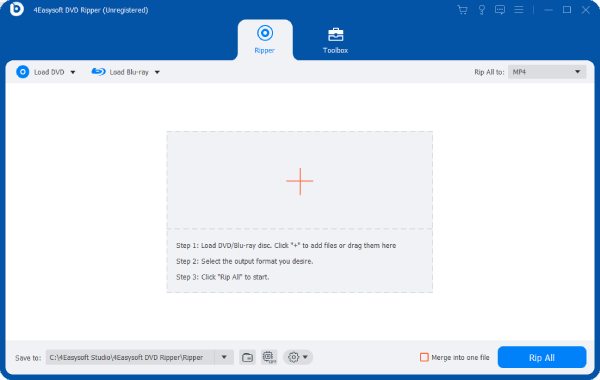
Jednou z největších výhod 4Easysoft DVD Ripperu je jeho schopnost obejít ochranu proti kopírování Blu-ray, což vám umožňuje bez námahy ripovat domácí i komerční 3D Blu-ray disky. Nabízí také přizpůsobitelná nastavení, která uživatelům umožňují zachovat veškerý obsah včetně titulků, titulků atd. 4Easysoft DVD Ripper poskytuje jednoduché, spolehlivé a vysoce kvalitní řešení pro... vypalování 3D Blu-ray disků ve Windows 10 i Macu.

Zachovejte si původní efekty vašich 3D Blu-ray kolekcí.
Ripujte 3D Blu-ray obsah do formátu MKV s titulky.
Vytvořte zálohy pro uložení veškerého obsahu z 3D Blu-ray.
Dávkové kopírování souborů z 3D Blu-ray disku do počítače.
100% Secure
100% Secure
Krok 1Spusťte program 4Easysoft DVD Ripper a klikněte na tlačítko „Načíst Blu-ray“ pro načtení 3D Blu-ray obsahu.

Krok 2Klikněte na tlačítko „Ripovat vše“ a poté na kartě „Video“ na tlačítko „MKV“.
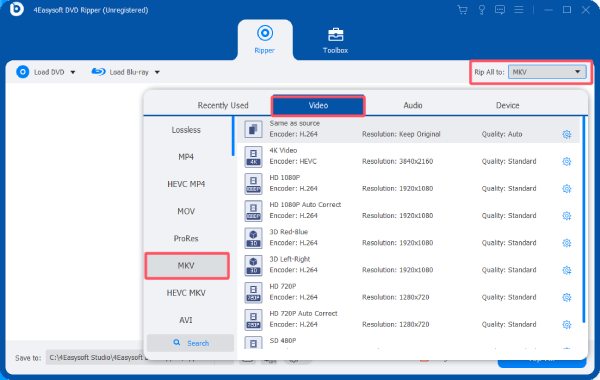
Krok 3Nakonec klikněte na tlačítko „Rip All“ (Kopírovat vše) a zkopírujte 3D Blu-ray soubory do počítače pro přehrávání.
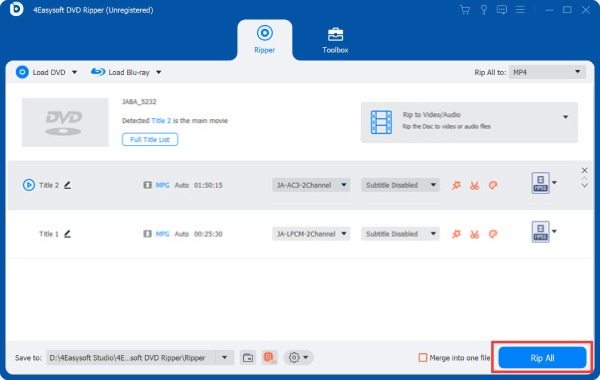
Jak ripovat 3D Blu-ray filmy pomocí MakeMKV
MakeMKV, program jako ImgBurn, je oblíbený pro ripování 3D Blu-ray filmů do digitálních formátů, přičemž zachovává původní kvalitu videa a zvuku. Je široce používán díky své jednoduchosti a efektivitě a umožňuje uživatelům převádět Blu-ray disky do souborů MKV bez složitého nastavování. Jednou z jeho největších výhod je, že zachovává všechny 3D efekty, což z něj činí skvělou volbu pro sledování 3D filmů na kompatibilních přehrávačích médií a VR headsetech.
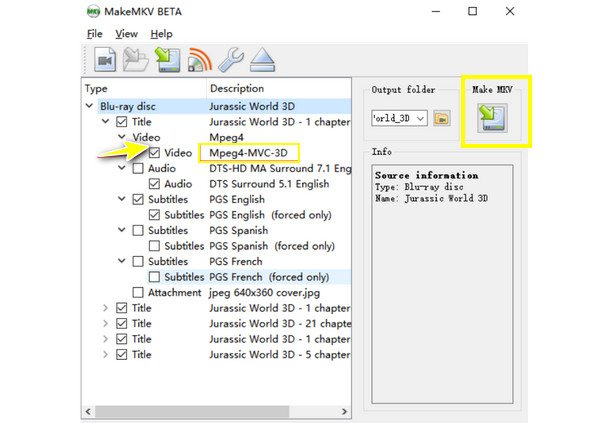
MakeMKV má však určitá omezení. Dokáže převést Blu-ray pouze do formátu MKV, což znamená, že pro kompresi nebo převod souboru do jiných formátů, jako je MP4 nebo AVI, můžete potřebovat další nástroj. Navíc neposkytuje vestavěné editační nástroje. Navzdory těmto nedostatkům je MakeMKV stále solidní volbou pro ripování 3D Blu-ray filmů, zejména pro ty, kteří chtějí zachovat plnou 3D hloubku a vysoce kvalitní video bez komprese.
Krok 1Vložte 3D Blu-ray disk do mechaniky. Otevřete MakeMKV pro naskenování disku. Program poté zobrazí seznam dostupných disků.
Krok 2Jakmile je 3D Blu-ray disk načten, vyberte část, kterou chcete ripovat. Ujistěte se, že během procesu zůstanou zachovány 3D informace.
Krok 3Na kartě „Výstupní složka“ vyberte cestu pro uložení ripovaného souboru MKV. Nakonec klikněte na tlačítko „Vytvořit MKV“ pro zahájení procesu ripování.
Jak ripovat 3D Blu-ray zdarma pomocí ruční brzdy
HandBrake je dobře známá bezplatná a open-source DVD ripper který umožňuje uživatelům ripovat 3D Blu-ray disky a převádět je do široce podporovaných formátů pro přehrávání na běžných mediálních zařízeních. Pomocí Handbrake k ripování 3D Blu-ray do formátu MKV si můžete přehrávat filmy na Blu-ray kdekoli s originálními titulky.
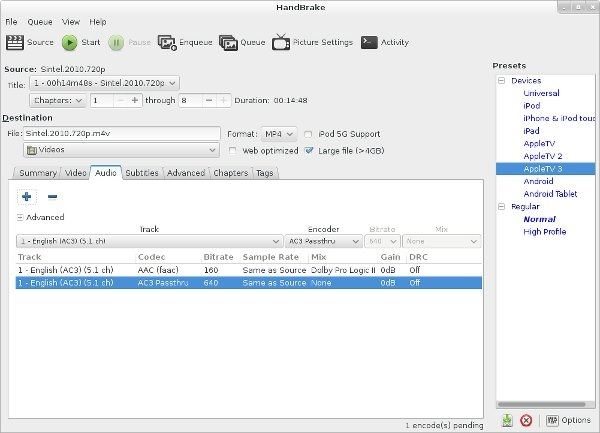
HandBrake má však určitá omezení při ripování 3D Blu-ray filmů. Například nepodporuje chráněné Blu-ray disky, což znamená, že před použitím HandBrake potřebujete software třetí strany k odstranění šifrování. HandBrake navíc nezachovává 3D efekt, protože převádí video do standardního 2D formátu. Díky tomu není ideální pro uživatele, kteří chtějí zachovat 3D zážitek ze sledování.
Krok 1Spusťte Handbrake a vložte 3D Blu-ray disk. Klikněte na tlačítko „Výběr zdroje“ pro načtení disku.

Krok 2Klikněte na tlačítko „Předvolby“ a vyberte „MKV“ jako výstupní formát pro ripování 3D Blu-ray.
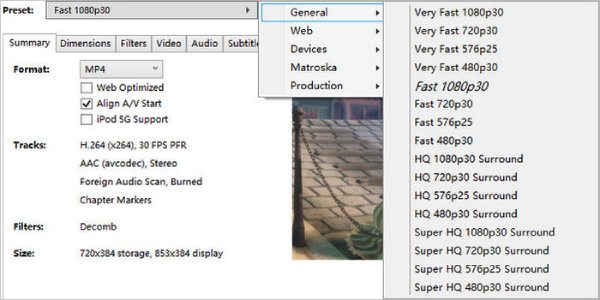
Krok 3Nakonec kliknutím vyberte cílovou složku pro uložení zkopírovaných 3D Blu-ray souborů.
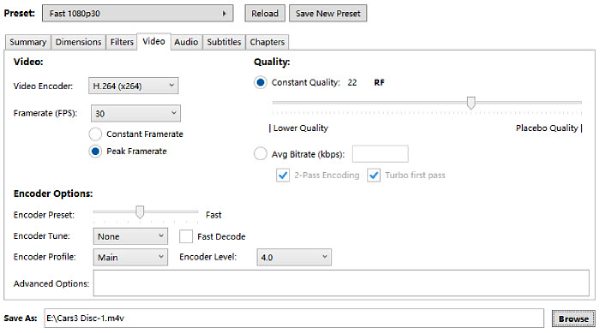
Závěr
Ripování 3D Blu-ray filmů vám umožňuje vychutnat si vaše oblíbené filmy na různých zařízeních bez nutnosti použití Blu-ray přehrávače. Ať už chcete zachovat 3D efekt nebo převést video do přístupnějšího formátu, existuje několik nástrojů, které splní vaše potřeby. Pokud chcete zachovat původní 3D efekt a při ripování vaší 3D Blu-ray kolekce zobrazovat titulky normálně, stáhněte si 4 Easysoft DVD Ripper Nyní!
100% Secure
100% Secure



